9.15. Инструмент History Brush (Кисть истории) и палитра History (История)
9.15. Инструмент History Brush (Кисть истории) и палитра History (История)
Инструмент History Brush (Кисть истории)

представляет собой некое подобие Clone Stamp (Штамп), которым можно рисовать из любого пункта палитры History (История). Так как мы еще не говорили о данной палитре, а она является основой работы с этим инструментом, то сначала опишем ее, а потом вернемся к History Brush (Кисть истории).
История (то есть список действий, выполненных пользователем с этим изображением) вынесена в отдельную палитру – History (История). Для отмены действия есть несколько вариантов. Если речь идет только о последнем изменении, то лучше нажать сочетание клавиш Ctrl+Z. Если же есть необходимость отменить несколько действий, то откройте палитру History (История) и найдите необходимый уровень в списке. Дальше достаточно щелкнуть на нем кнопокй мыши, и все действия, выполненные после этого пункта, отменятся.
Совет
Количество действий на палитре History (История) по умолчанию равно 20. Если есть необходимость изменить это число, выполните команду Edit ? Preferences ? Performance (Правка ? Установки ? Производительность) и найдите пункт History States (Шаги истории). Эта настройка определяет количество действий которые возможно отменить. Вы можете увеличить его, но помните, что это может замедлить работу компьютера.
Палитра History (История) показана на рис. 9.15.
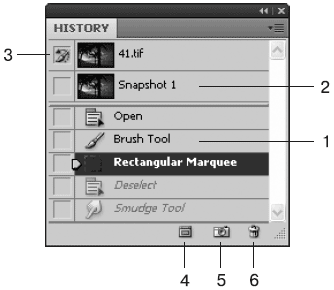
Рис. 9.15. Палитра History (История)
1. Пункт в списке действий. Чтобы нормально ориентироваться в списке действий, нужно знать названия инструментов и использованных команд. Впрочем, в стандартном списке из 20 пунктов не запутаешься. Кроме того, даже если вы отменили действие, всегда можно вернуться обратно, щелкнув на более низком пункте (до того как сделаете еще одно действие). Состояние изображения на уровне выполнения одного действия называется кадром. Именно кадрами мы будем называть пункты в списке произведенных действий.
2. Snapshots (Снимки). Так как возможных отмен у нас 20, то после 35-го кадра четвертый не восстановишь. А что если он может быть очень важным, к примеру, это один из вариантов итога? Конечно, можно сохранять, но это не очень удобно – ради одной работы создавать порядка 10 файлов. В такой ситуации спасает наличие снимков. Snapshot (Снимок) – это кадр, который не исчезает. По умолчанию первым снимком является изображение до начала редактирования.
3. На этот элемент обратите повышенное внимание. Кисть в маленьком окошке напротив кадра говорит о том, что именно с этого кадра будет производиться рисование с помощью инструмента History Brush (Кисть истории). Переставить ее просто – щелкните на таком же окошке около любого другого пункта в списке действий.
4. Create new document from current state (Создать новый документ из текущего состояния изображения). Полезно в том случае, если вы хотите продолжать редактирование изображения, а оригинал оставить без изменений либо на текущем уровне обработки.
5. Create new snapshot (Создать новый снимок). При щелчке на этой кнопке активный (выделенный) кадр становится снимком.
6. Delete current state (Удалить текущее состояние). Отменяет все действия до текущего уровня.
Эта палитра должна быть всегда открыта – она нужна гораздо больше и чаще, чем любая другая.
Теперь вернемся к инструменту History Brush (Кисть истории). Он по сути является обычным штампом, только копирует не из отмеченной пользователем области, а из этого же места, но другого, более раннего или позднего кадра. Иными словами, он стирает ваши последние действия. Заметьте, не отменяет их полностью, а стирает. То есть вы можете отменить какие-либо сделанные операции лишь для отдельных участков изображения.
Да, вы можете скопировать определенный фрагмент не только из предыдущих, но и из последующих действий, как бы это ни звучало крамольно по отношению к времени.
Возможность наносить копируемое в разных состояниях параметров Mode (Режим смешения) и Opacity (Непрозрачность) делает History Brush (Кисть истории) интересным инструментом для создания эффектов, особенно при работе с фотографиями.
Более 800 000 книг и аудиокниг! 📚
Получи 2 месяца Литрес Подписки в подарок и наслаждайся неограниченным чтением
ПОЛУЧИТЬ ПОДАРОКДанный текст является ознакомительным фрагментом.
Читайте также
Объект History
Объект History Объект History является частью объекта Window. Он содержит информацию о посещенных пользователем веб-страницах за текущий сеанс путешествия по Сети. Эти URL-адреса можно загружать снова, то есть передвигаться по истории посещений. Основной целью объекта History является
Объект history
Объект history Объект history представляет интерфейс к списку истории Web-обозревателя, т.е. списку всех Web-страниц, просмотренных пользователем в течение времени, указанного в настройках.Свойства объекта historycurrentВозвращает интернет-адрес документа, загруженного в настоящее
Палитра История
Палитра История Немного отвлечемся от команд меню Редактирование и вернемся к теме отмены последних действий. Вы уже знаете, что последовательно отменить несколько последних действий можно, выполнив команду Редактирование ? Шаг назад. Но в программах от компании Adobe
Вкладки Info (Информация), History (История), Effects (Эффекты)
Вкладки Info (Информация), History (История), Effects (Эффекты) В левой нижней части окна программы Premiere Pro расположено окно с тремя вкладками (рис. 1.7): Рис. 1.7. Окно с вкладками Info (Информация), History (История), Effects (Эффекты)• Info (Информация) отображает информацию о выделенном клипе,
Панель History (История)
Панель History (История) Панель History (История) появляется при нажатии на первую кнопку меню вызова дополнительных панелей (рис. 4.7). Она отражает последовательность всех действий по редактированию изображения и позволяет отменять любую совокупность их, совершенную
Палитра History (История)
Палитра History (История) Как уже было сказано, по умолчанию Adobe Photoshop хранит 20 копий изображения, и мы можем отменить 20 последних действий. Это можно выполнить через меню (см. ниже), однако при таком количестве действий ориентироваться «по памяти» будет трудно и следует
Работа с типами Brush
Работа с типами Brush Типы, производные от System.Drawing.Brush, используются для заполнения имеющегося региона заданным цветом, узором или изображением. Сам класс Brush является абстрактным типом, поэтому он не позволяет создать соответствующий экземпляр непосредственно. Однако Brush
Класс Brush
Класс Brush Класс Brush является абстрактным классом для создания кистей, с помощью которых можно рисовать фигуры и текст на графической поверхности. Библиотека .NET Compact Framework поддерживает классы SolidBrush и TextureBrush. К сожалению, класс LinearGradientBrush, позволяющий рисовать красивые
Текущая графическая кисть Brush
Текущая графическая кисть Brush Объект текущей кисти возвращается функцией Brush и имеет тип GraphABCBrush: function Brush: GraphABCBrush; Класс GraphABCBrush имеет следующий интерфейс: type GraphABCBrush = class property NETBrush: System.Drawing.Brush; property Color: GraphABC.Color; property Style: BrushStyleType; property Hatch: HatchStyle; property
Инструмент Кисть
Инструмент Кисть Инструмент Кисть работает и настраивается аналогично Карандашу. Разница заключается в том, что след от Кисти будет меняться в зависимости от силы нажатия маркером на доску и от длины штрихов. Данный инструмент имитирует работу
Софтерра: Кисть фотографа
Софтерра: Кисть фотографа Автор: Алексей КлимовТворчество — процесс преимущественно подсознательный — алгоритмизируется плохо и в лабораторных условиях воспроизводится через раз. Другое дело — профессиональное мастерство, которому обучают, как ремеслу, шаг за шагом,
9.1. Инструмент Brush (Кисть)
9.1. Инструмент Brush (Кисть) Brush (Кисть) – один из наиболее используемых инструментов. Способ его применения настолько прост, что понятен даже ребенку: води себе кистью и наблюдай за полученным результатом. Однако все так просто лишь на первый взгляд. Благодаря большому
9.16. Art History Brush (Художественная кисть истории)
9.16. Art History Brush (Художественная кисть истории) Этот инструмент является производным от History Brush (Кисть истории). Выполняет он примерно то же – перерисовывает с указанного кадра, но делает это по-другому. Art History Brush (Художественная кисть истории), взяв за основу оригинальное
9.17. Spot Healing Brush (Точечная лечащая кисть)
9.17. Spot Healing Brush (Точечная лечащая кисть) Этот инструмент позволяет быстро удалять пятна и другие недостатки с фотографий. Он работает приблизительно как Healing Brush (Лечащая кисть): рисует схожими пикселами изображения или узором и подбирает текстуру, освещение, прозрачность
9.18. Healing Brush (Лечащая кисть)
9.18. Healing Brush (Лечащая кисть) Представляет собой инструмент созданный на основе Clone Stamp (Штамп) и предназначенный в основном для работ, так или иначе связанных с фотомонтажом.Healing Brush (Лечащая кисть) дает возможность копировать новые пикселы, взяв за основу либо изображение
«Световая кисть»
«Световая кисть» Слово «фотография» означает «рисование светом». Техника рисования светом «светопись» позволяет фотохудожнику реализовать творческие идеи. Световая кисть дает возможность рисовать самому и добиваться очень красивых композиций. Принцип использования
Гурский Юрий Анатольевич
Просмотр ограничен
Смотрите доступные для ознакомления главы 👉